Oracle 11G 64位Win7安装教程
1、到oracle官方网站下载oracle 11g 64位(这一步就不罗嗦了),下载下来的文件一般有两个(如图),解压后剩下一个database
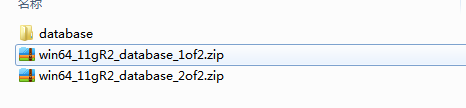
2、进入database,点击setup.ext

3、等待片刻,会出现如下画面,下面正式开始安装程序
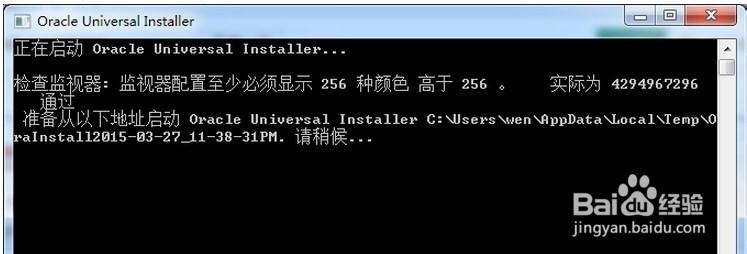

1、因为我是个人电脑上用,所以我就不设置邮件和接收安全更新了,点击下一步
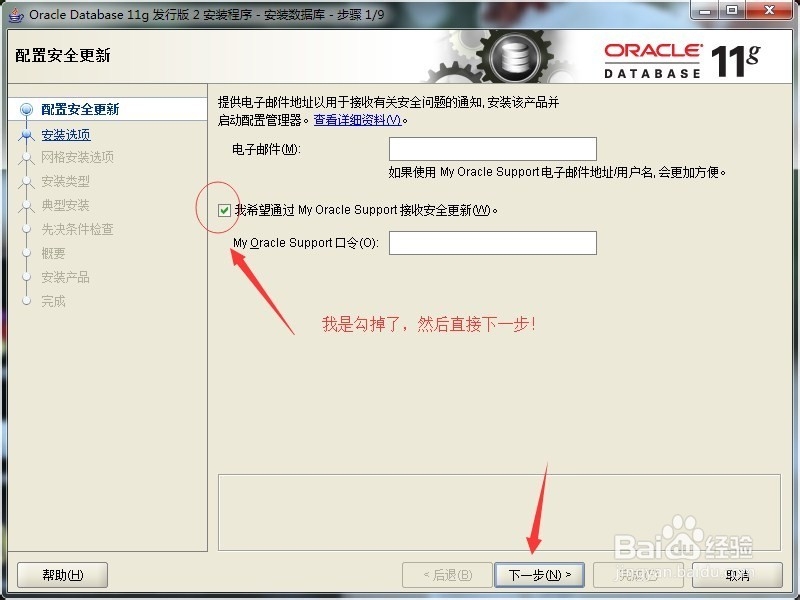
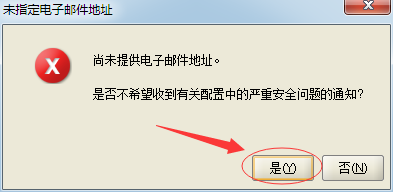
2、新安装的,选择创建和配置数据库,点击下一步
其他选项如图,根据自己的实际选择
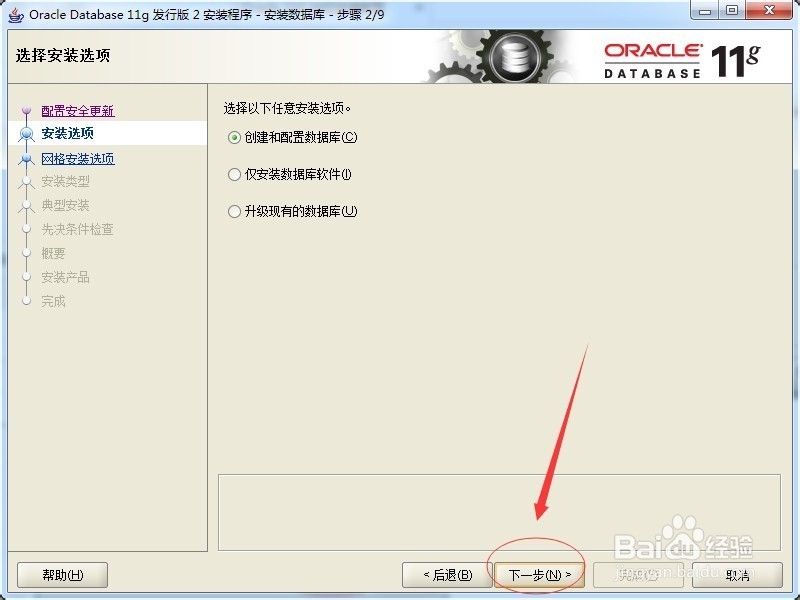
3、选择桌面类,如果是服务器,请选择服务器类(有更多高级选项)点击下一步

4、点击浏览选择oracle的基目录位置,其他部分按照自己需求来填写!点击下一步
密码规则:最少一个大写与小写英文字母,和数字
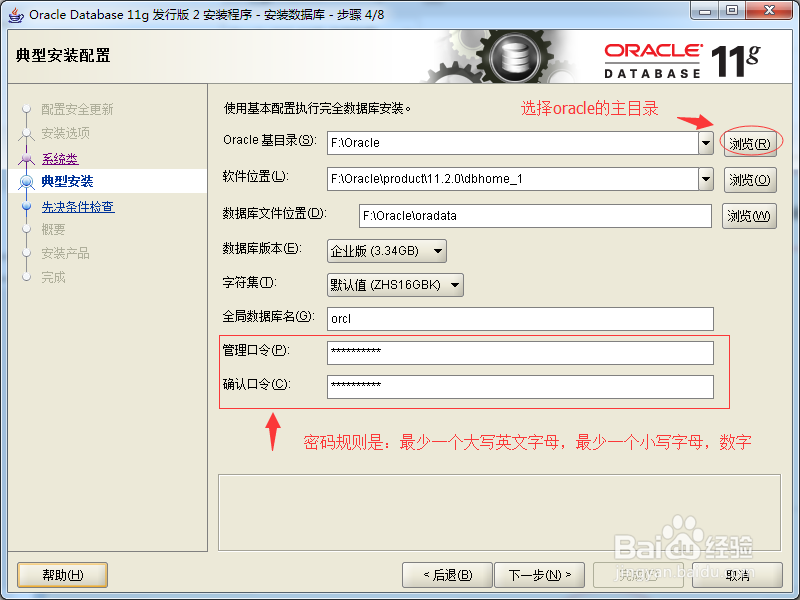
5、忽略所有的系统检查,不是特别老旧的机子,应该能装上,点击下一步
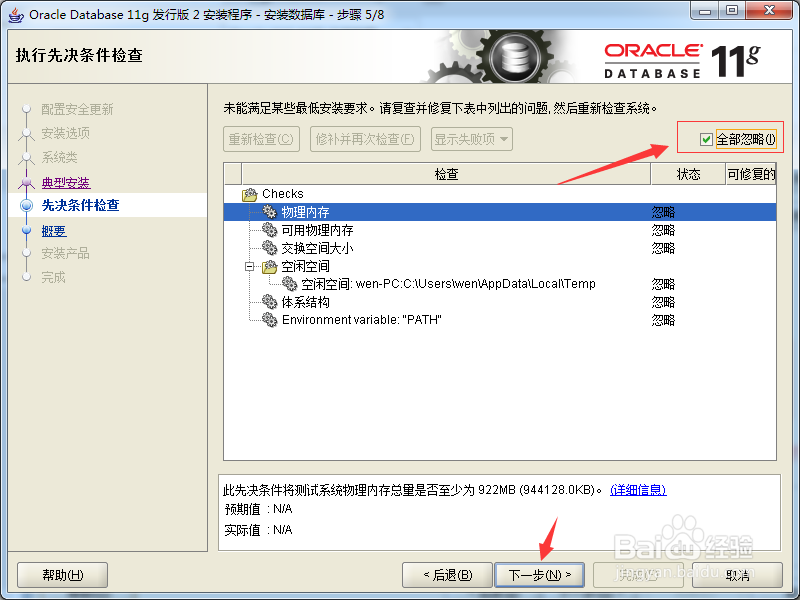
6、检查所有的安装配置,确定后点击完成
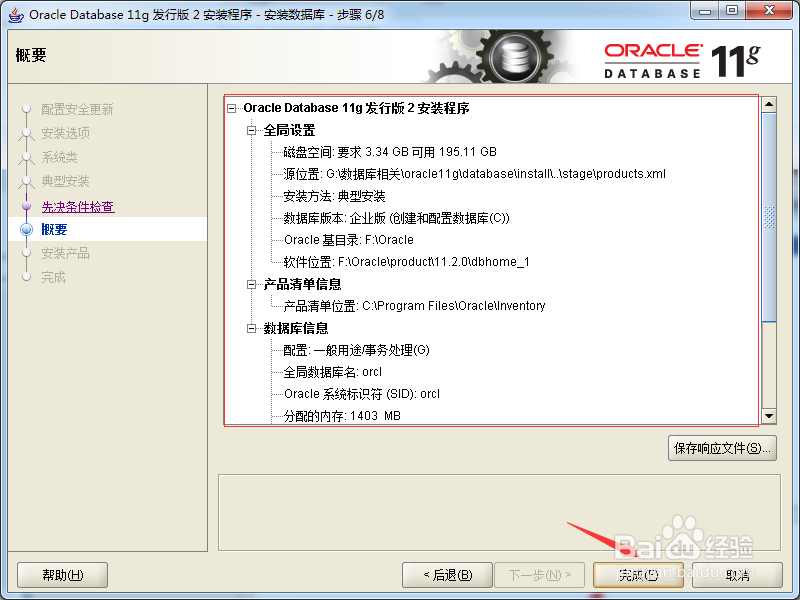
7、等待安装完成!

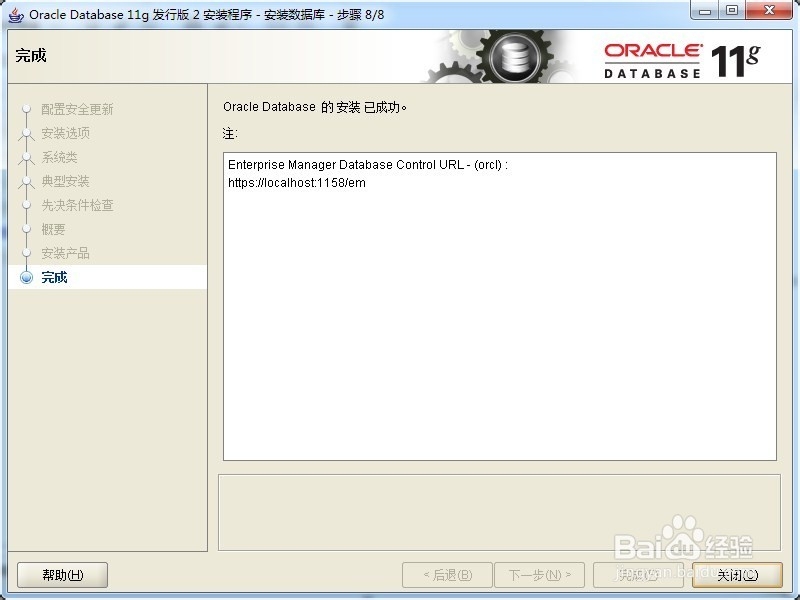
8、最后,我们来登录,测试一下!
用户名使用:sys,密码是之前设置的,数据库选择sysdba
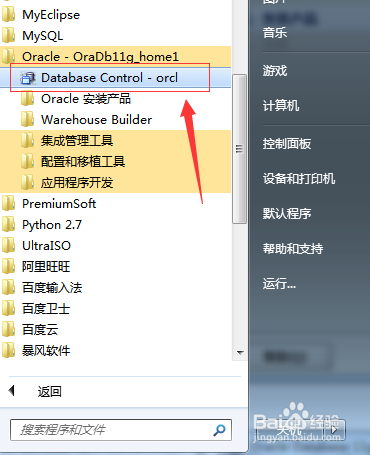
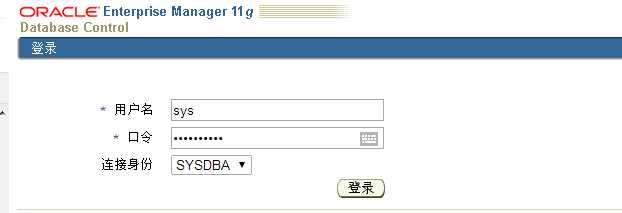

声明:本网站引用、摘录或转载内容仅供网站访问者交流或参考,不代表本站立场,如存在版权或非法内容,请联系站长删除,联系邮箱:site.kefu@qq.com。
阅读量:163
阅读量:61
阅读量:69
阅读量:101
阅读量:123